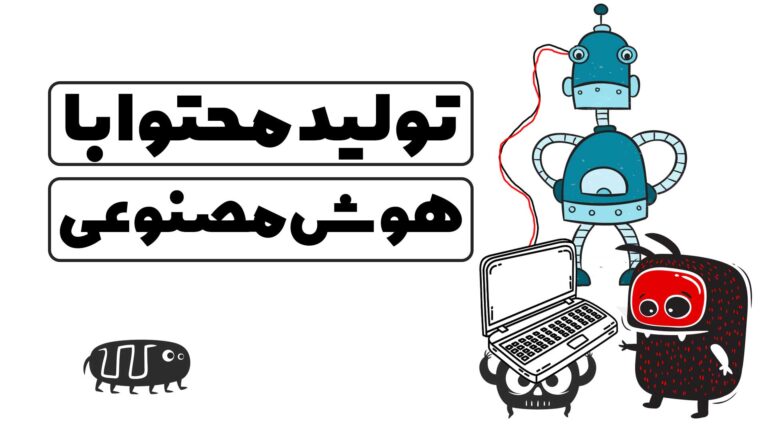در این مقاله جامع از سایت رامون طالع، قراره با هم قدم به قدم به آموزش نصب وردپرس با local wp بپردازیم. اگر توی دنیای وبسایتسازی تازه کار هستی و دوست نداری از اول با یه سرور واقعی دردسر داشته باشی، «نصب وردپرس با local wp» بهترین گزینهست.
تو این راهنما، هر مرحله رو به زبون ساده و محاورهای برات توضیح میدم تا بدون هیچ سردرگمی، سایت وردپرسی خودت رو روی سیستم راه بندازی. حالا با من همراه شو تا با استفاده از کلمات انتقالی مثل «اول»، «سپس»، «بعدش»، «در نهایت» و «علاوه بر این»، کل مسیر رو با هم طی کنیم.
ما این مقاله رو به چند بخش تقسیم کردیم تا هم ساختارش واضح باشه و هم بتونی راحتتر دنبال کنی. هر بخش عنوان و زیرعنوان خودش رو داره و در آخر پنج تا سوال متداول هم آماده کردهایم تا هر ابهامی برطرف بشه. تو این مقاله کلیدواژه «نصب وردپرس با local wp» رو به صورت طبیعی و به اندازه مناسب به کار بردیم تا هم از نظر سئو حسابی درآید و هم خوانایی متن خراب نشه.
عنوان های این مقاله
چرا local wp؟
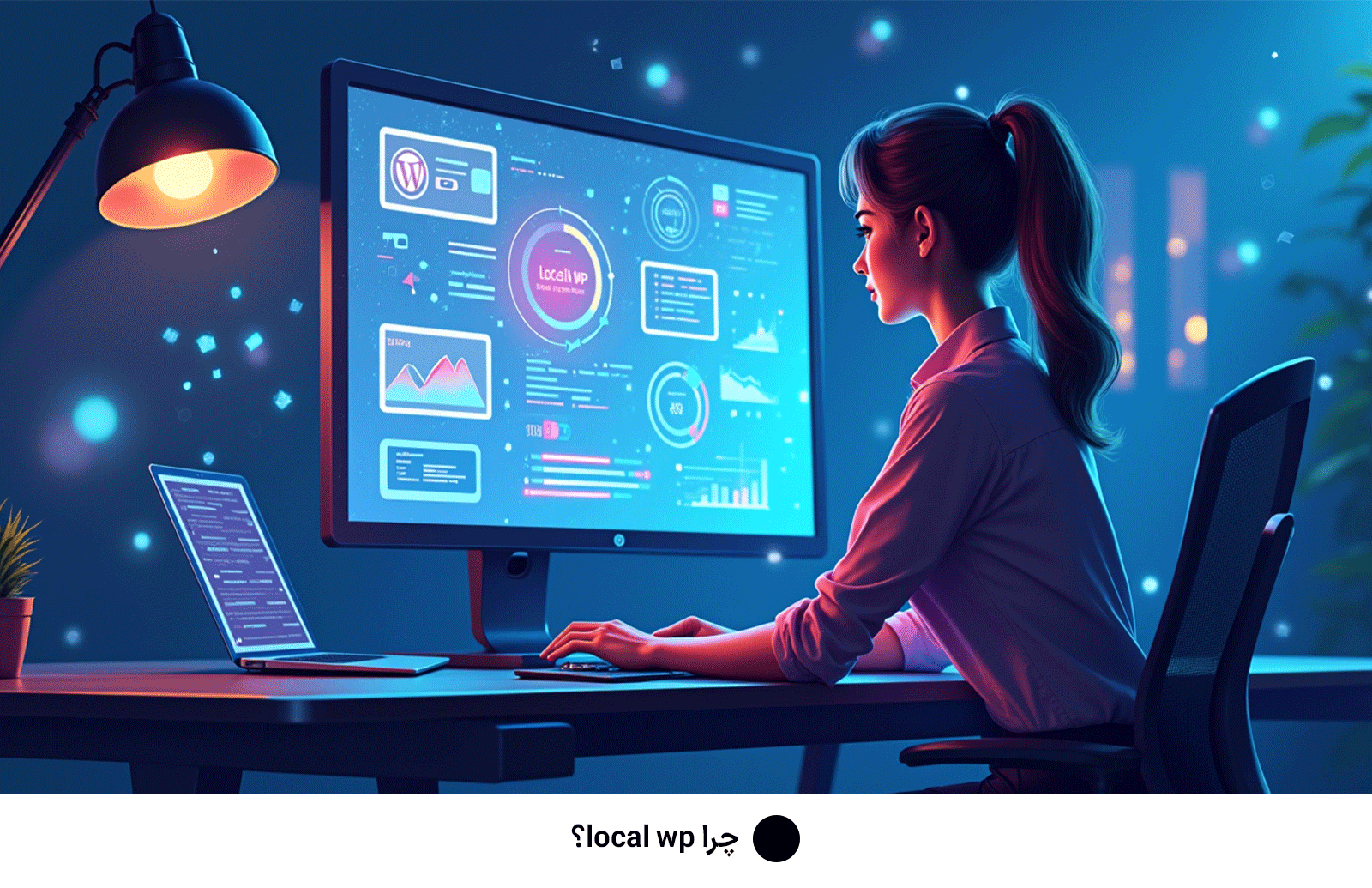
آشنایی با وردپرس و مزایای local wp
دوستان، اول از همه بیا در مورد این صحبت کنیم که چرا وردپرس یکی از محبوبترین سیستمهای مدیریت محتواست و چرا «نصب وردپرس با local wp» میتونه برای شما فوقالعاده باشه. وردپرس به خاطر سادگی، انعطافپذیری و کلی افزونه و قالب رایگان همیشه مورد علاقه همه بوده. وقتی میخوای یه سایت راه بندازی، نیازی به دانش فنی عمیق نداری؛ فقط کافیه چند تا کلیک درست انجام بدی.
local wp هم یه ابزار خیلی کاربردیه که بهت اجازه میده بدون دردسر و بدون نیاز به خرید هاست، وردپرس رو روی سیستم شخصی خودت نصب کنی. یعنی میتونی به صورت کاملاً آفلاین سایتت رو بسازی و بعداً وقتی آماده بودی، به سرور واقعی انتقال بدی. این روش باعث میشه که کارها راحتتر پیش بره و بتونی قبل از راهاندازی اصلی، همه چیز رو تست کنی.
علاوه بر این، «نصب وردپرس با local wp» بهت کمک میکنه که بدون نگرانی از مسائل امنیتی یا هزینههای اضافی، به یادگیری و تست وردپرس بپردازی. حالا بریم سراغ مراحل نصب!
آشنایی با local wp
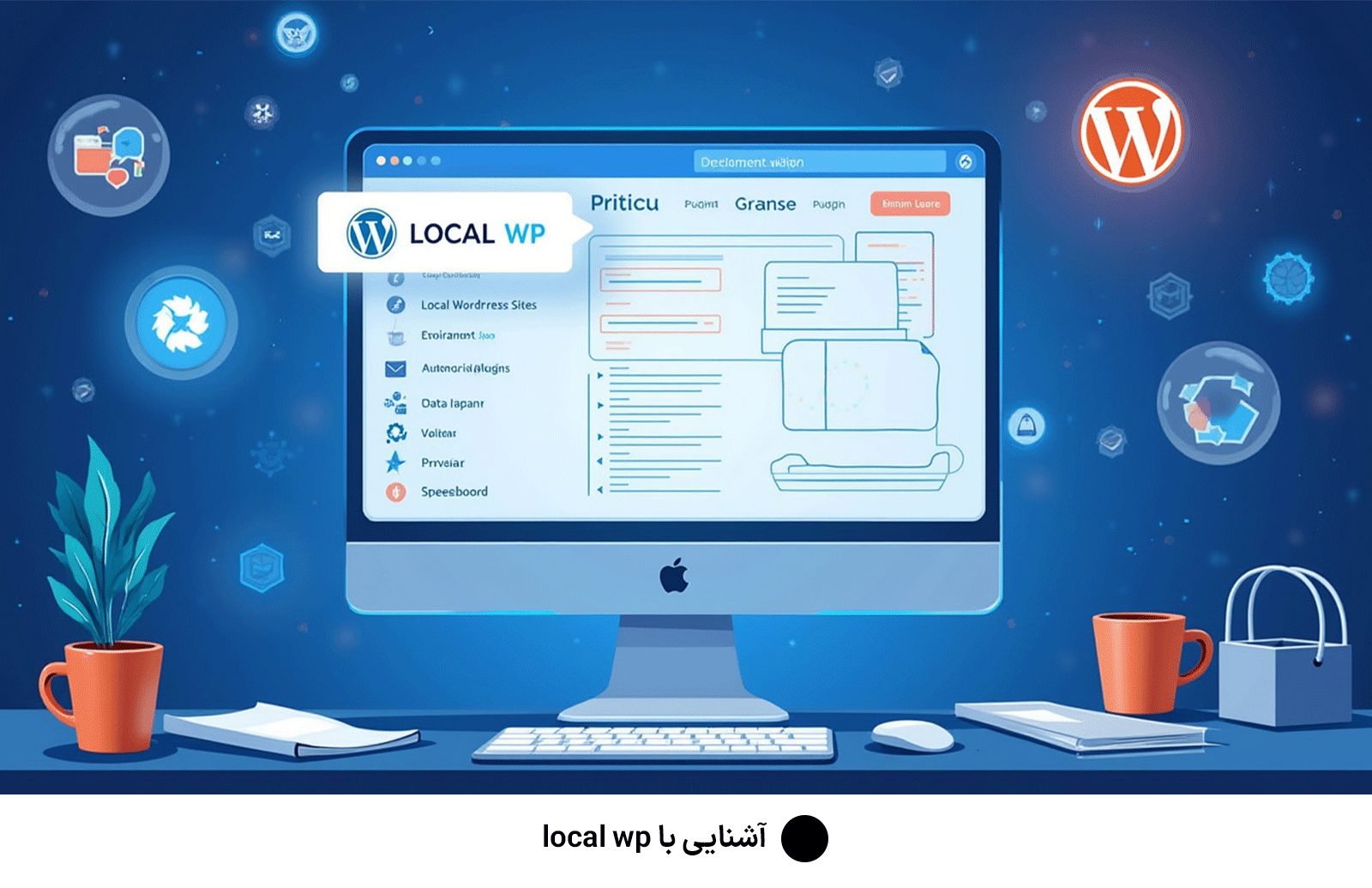
شناخت ابزار local wp و محیط کاربریش
local wp یه نرمافزار بسیار ساده و کاربرپسنده که میتونی باهاش یه محیط وردپرسی کامل روی کامپیوترت بسازی. وقتی این نرمافزار رو نصب میکنی، یه محیط مجازی درست میکنه که شامل همه چیزهایی میشه که برای اجرای وردپرس نیاز داری؛ مثل پایگاه داده MySQL، سرور Apache یا Nginx و پشتیبانی از PHP.

یکی از بهترین ویژگیهای local wp اینه که تو میتونی قبل از اینکه سایتت رو روی اینترنت منتشر کنی، به راحتی تغییرات مورد نظرت رو تست کنی. یعنی وقتی «نصب وردپرس با local wp» رو انجام دادی، به صورت آفلاین میتونی طراحی و توسعه سایتت رو شروع کنی. این بهت امکان میده بدون ترس از از دست دادن دادهها یا بروز مشکل روی سرور واقعی، به آزمایش بپردازی.
همچنین، رابط کاربری local wp خیلی ساده و زیباست. وقتی برنامه رو باز کنی، داشبوردی با گزینههای مختلف مثل ایجاد سایت جدید، مدیریت سایتها و مشاهده وضعیت سرور روبهرو میشی. این محیط باعث میشه همه چیز به صورت دستهبندی شده و واضح پیش بره.
آمادهسازی قبل از نصب

گامهای اولیه برای شروع «نصب وردپرس با local wp»
خب، قبل از اینکه به نصب وردپرس بپردازیم، چند تا کار مقدماتی لازم داریم تا همه چیز به درستی پیش بره:
- دانلود و نصب local wp:
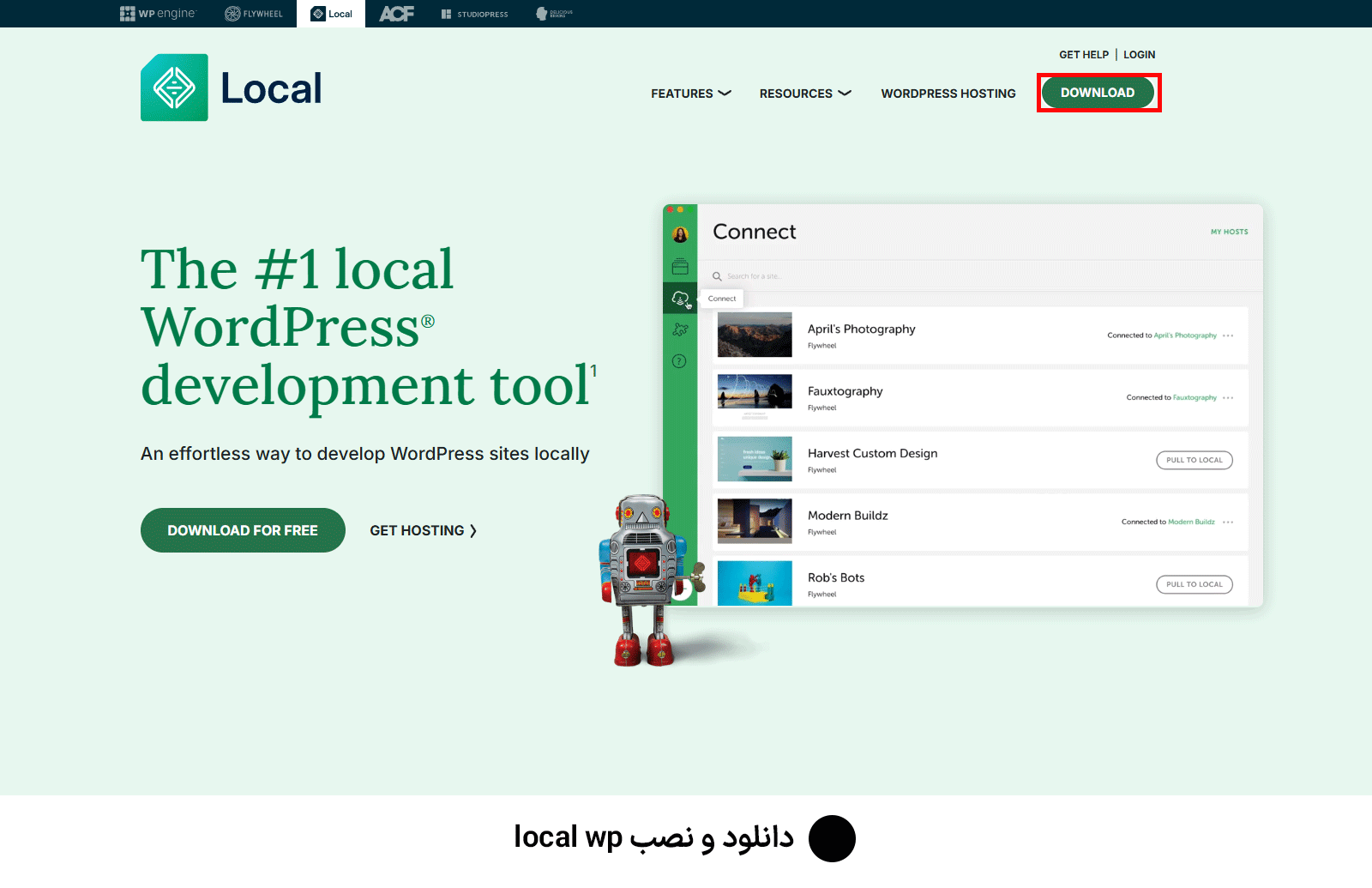
اولین قدم اینه که به سایت رسمی local wp (localwp.com) سر بزنی و نسخه مناسب سیستم عاملت (ویندوز، مک یا لینوکس) رو دانلود کنی. بعد از دانلود، مراحل نصب رو به راحتی انجام بده. نصب local wp واقعا ساده است و با چند کلیک تموم میشه.- بهروزرسانی سیستم:
مطمئن شو که سیستم عامل و نرمافزارهای مورد نیاز (مثل PHP و MySQL) بهروز هستن. این موضوع باعث میشه که local wp به خوبی کار کنه و از بروز مشکلات جلوگیری بشه. - بررسی فضای ذخیرهسازی:
قبل از شروع کار، یه نگاه بنداز به فضای خالی روی کامپیوترت. مطمئن شو فضای کافی برای نصب وردپرس، ذخیره فایلها و پایگاه داده داری. این کار بهت کمک میکنه که بعداً هیچ مشکلی پیش نیاد. - تهیه نسخه پشتیبان (اختیاری):
اگه قبلاً پروژههای دیگهای روی local wp داشتی، بهتره یه نسخه پشتیبان ازشون بگیری. این کار در مواقع اضطراری بهت کمک میکنه سایتهای قدیمی رو بازیابی کنی. - آشنایی با محیط local wp:
وقتی local wp رو نصب کردی، چند دقیقه وقت بذار و با محیط کاربریش آشنا شو. داشبورد local wp شامل گزینههای متعددی مثل ایجاد سایت جدید، مشاهده وضعیت سرور و مدیریت سایتهاست. این آشنایی اولیه باعث میشه که بعداً راحتتر مراحل «نصب وردپرس با local wp» رو دنبال کنی.
با انجام این مراحل مقدماتی، آمادهای تا وارد مراحل نصب وردپرس با local wp بشی و کار رو شروع کنی.
مراحل نصب وردپرس با local wp
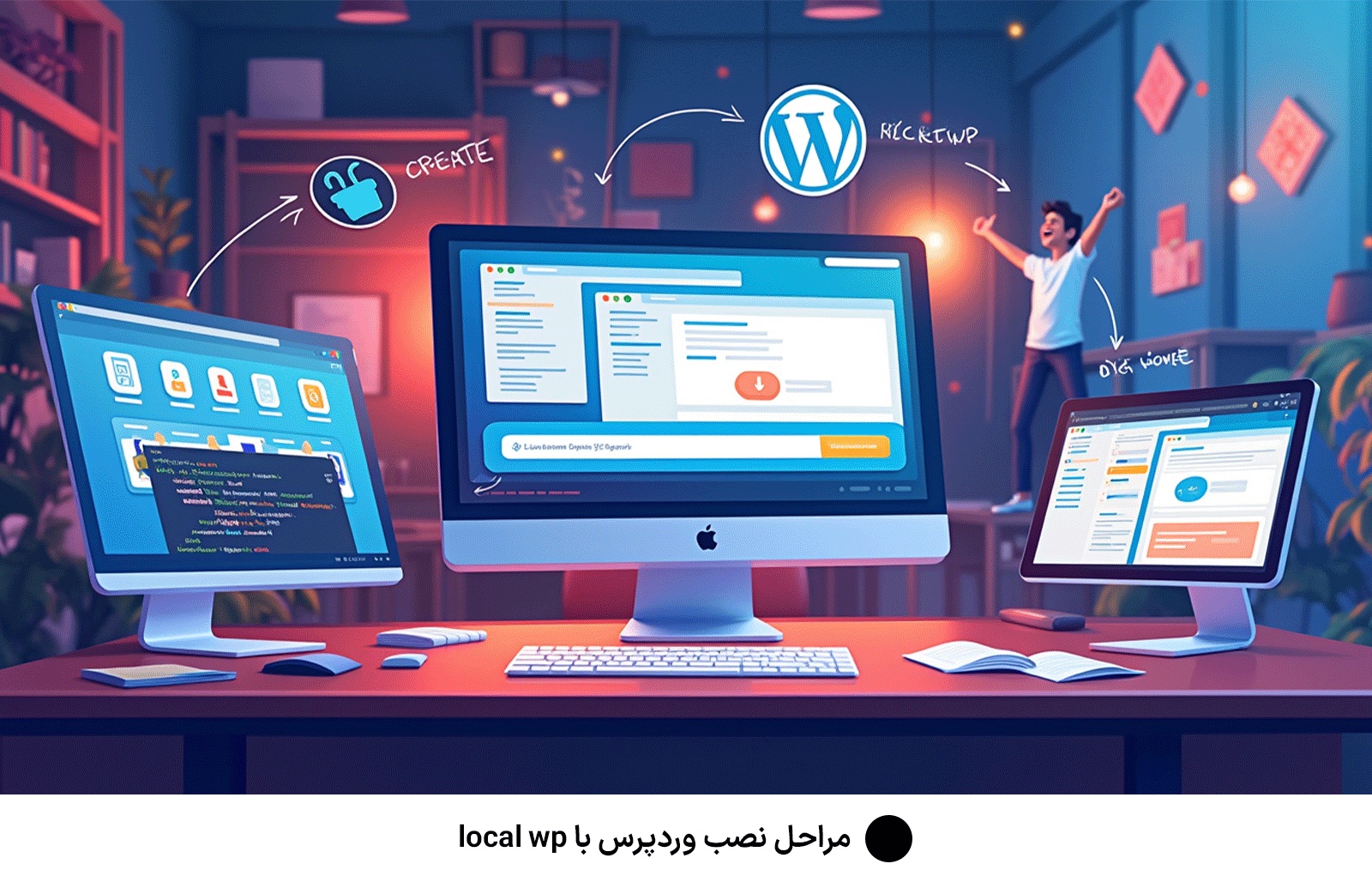
گام به گام نصب وردپرس روی سیستم شخصی
حالا که همه چیز رو آماده کردی، بریم سراغ نصب وردپرس با local wp. این مراحل رو به زبون ساده برات توضیح میدم:
- ایجاد سایت جدید:
وقتی local wp رو باز کردی، تو داشبورد گزینه «Create a New Site» رو میبینی. روی این دکمه کلیک کن. حالا یه نام برای سایتت انتخاب کن؛ مثلاً “MyLocalSite”. بعد از اینکه اسم رو وارد کردی، تنظیمات پیشفرض رو قبول کن تا local wp خودش بقیه مراحل رو تنظیم کنه. - انتخاب محیط توسعه:
local wp بهت این امکان رو میده که محیط توسعه (Development Environment) رو انتخاب کنی. معمولاً تنظیمات پیشفرض مناسب هستند؛ یعنی از نسخههای بهروز PHP، MySQL و سرور Apache یا Nginx استفاده میکنه. اگه نیازی به تغییر خاصی نداری، همین تنظیمات رو بزار. - تنظیمات اولیه وردپرس:
بعد از ایجاد سایت، local wp به صورت خودکار شروع به نصب وردپرس میکنه. توی این مرحله، صفحهای برای تنظیمات اولیه وردپرس ظاهر میشه. اطلاعاتی مثل نام سایت، نام کاربری ادمین (Admin)، رمز عبور و ایمیل رو وارد کن. این اطلاعات بعداً برای ورود به داشبورد وردپرس استفاده میشن. - شروع نصب و تکمیل فرایند:
وقتی همه اطلاعات رو وارد کردی، روی دکمه Install کلیک کن. local wp حالا فرایند نصب رو شروع میکنه و ظرف چند دقیقه وردپرس روی سیستمت نصب میشه. بعد از اتمام نصب، یه پیام موفقیتآمیز ظاهر میشه که نشون میده «نصب وردپرس با local wp» با موفقیت انجام شده. - ورود به داشبورد وردپرس:
حالا که نصب وردپرس تموم شده، میتونی با استفاده از نام کاربری و رمز عبوری که تعیین کردی وارد داشبورد وردپرس بشی. اینجا جاییه که میتونی قالبها، افزونهها و تنظیمات سایتت رو تغییر بدی و سایتت رو به دلخواه خودت شخصیسازی کنی.
با این مراحل ساده، «نصب وردپرس با local wp» به سرعت و بدون هیچ دردسری انجام میشه. به خاطر داشته باش که هر مرحله رو با دقت انجام بدی تا بعدها مشکلی پیش نیاد.
تنظیمات اولیه وردپرس
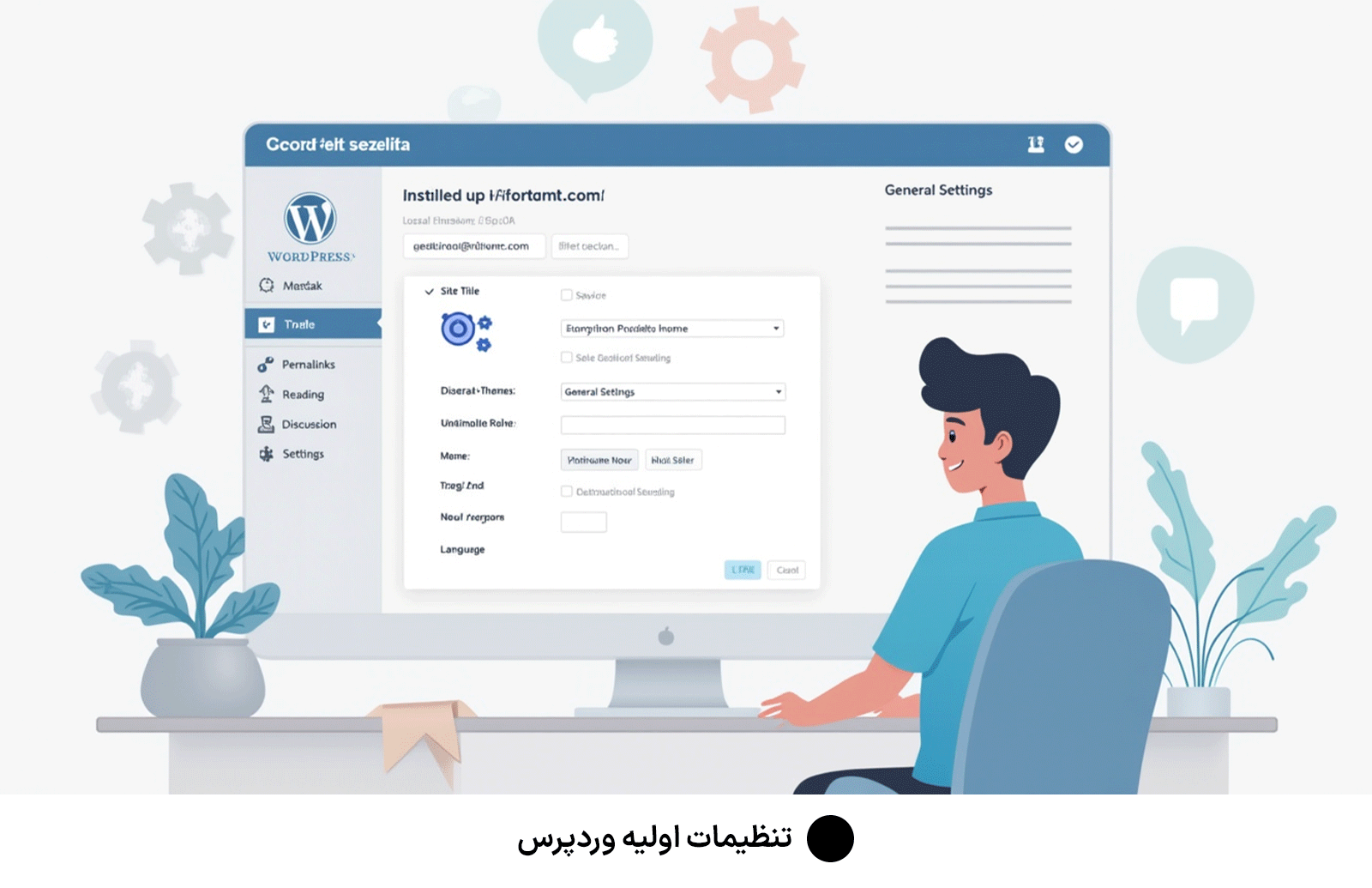
راهاندازی اولیه سایت تو محیط local wp
وقتی وردپرس با local wp روی سیستمت نصب شد، وقتشه چندتا تنظیمات اولیه رو انجام بدی تا سایتت حرفهای و بهینه به نظر برسه. این تنظیمات شامل موارد زیر هست:
- بهروزرسانی وردپرس و نصب افزونههای ضروری:
اول از همه، مطمئن شو که وردپرست به آخرین نسخه بهروزرسانی شده. بعد از اون، افزونههایی مثل Yoast SEO (برای سئو)، Wordfence (برای امنیت) و WP Super Cache (برای سرعت سایت) رو نصب کن. این افزونهها بهت کمک میکنن تا «نصب وردپرس با local wp» به یه تجربه حرفهای تبدیل بشه. - تنظیمات عمومی سایت:
وارد بخش Settings در داشبورد وردپرس شو و تنظیمات عمومی مثل عنوان سایت، توضیحات کوتاه، ایمیل مدیر و منطقه زمانی رو وارد کن. این تنظیمات باعث میشه که سایتت از نگاه کاربران حرفهای به نظر برسه. - تنظیم پیوندهای یکتا (Permalinks):
به بخش Permalinks برو و ساختار URLهای سایتت رو به گونهای تنظیم کن که ساده و خوانا باشه. معمولاً گزینه «Post name» بهترین انتخابه؛ چون باعث میشه URLها برای موتورهای جستجو بهینه باشن. - تنظیمات امنیتی:
علاوه بر نصب افزونههای امنیتی، تنظیماتی مثل محدود کردن تعداد تلاشهای ناموفق برای ورود و فعالسازی احراز هویت دو مرحلهای رو اعمال کن. این کارها به حفاظت از سایتت در برابر حملات سایبری کمک میکنن. - بهینهسازی عملکرد سایت:
از افزونههای کش مثل WP Super Cache یا W3 Total Cache استفاده کن تا سرعت بارگذاری سایت افزایش پیدا کنه. همچنین، از افزونههایی مثل Smush برای بهینهسازی تصاویر بهره ببر تا سایتت سریعتر اجرا بشه.
با انجام این تنظیمات اولیه، سایتت بعد از «نصب وردپرس با local wp» هم ظاهری جذاب و هم عملکردی قوی خواهد داشت.
نکات پیشرفته و ترفندهای بهینهسازی

ترفندهای حرفهای برای بهبود عملکرد و امنیت سایتت
وقتی سایتت تو محیط local wp راهاندازی شد، وقتشه که یه سری نکات پیشرفته رو یاد بگیری تا سایتت به یه سایت حرفهای تبدیل بشه. اینجا چند تا نکته مهم و ترفند کاربردی رو میگم:
- پشتیبانگیری منظم از سایت:
همیشه از سایتت نسخه پشتیبان تهیه کن. افزونههایی مثل UpdraftPlus میتونن بهت کمک کنن که به صورت خودکار نسخههای پشتیبان رو ذخیره کنی. این کار باعث میشه که در مواقع اضطراری، سایتت رو به راحتی بازیابی کنی. - بهینهسازی تصاویر و فایلها:
حجم تصاویر رو با افزونههایی مثل Smush یا EWWW Image Optimizer کم کن. این کار نه تنها سرعت سایتت رو بالا میبره، بلکه فضای ذخیرهسازی رو هم بهینه میکنه. استفاده از CDN هم میتونه عملکرد سایت رو بهبود بده. - مدیریت افزونهها و قالبها:
همیشه افزونهها و قالبهایی که استفاده نمیکنی رو حذف کن. تنها از اونهایی استفاده کن که واقعاً به کارت میاين. همچنین، بهروز نگه داشتن افزونهها و قالبها از بروز مشکلات امنیتی جلوگیری میکنه. - فعالسازی HTTPS:
نصب گواهینامه SSL و فعال کردن HTTPS از مهمترین اقدامات امنیتی است. این کار باعث میشه که اطلاعات کاربران به صورت رمزنگاری شده منتقل بشه و از دسترسیهای غیرمجاز جلوگیری بشه. - بهینهسازی برای موتورهای جستجو (SEO):
استفاده از افزونههایی مثل Yoast SEO یا Rank Math بهت کمک میکنه تا محتوای سایت و ساختار URLها رو بهینه کنی. تو این مرحله، حتماً کلیدواژه «نصب وردپرس با local wp» رو در عناوین، توضیحات متا و متنهای سایت به صورت طبیعی وارد کن تا از نظر سئو بهتر دیده بشه. - آنالیز و بررسی عملکرد سایت:
ابزارهایی مثل Google Analytics و Google Search Console بهت این امکان رو میدن تا عملکرد سایت، رفتار کاربران و نقاط ضعف رو شناسایی کنی. این اطلاعات باعث میشه که به مرور زمان تغییرات لازم رو اعمال کنی و سایتت رو بهبود بدی.
با اجرای این نکات پیشرفته، سایتت به یک سایت حرفهای تبدیل میشه و همواره از نظر امنیت، سرعت و سئو در بهترین شرایط قرار میگیره. به یاد داشته باش که بهروزرسانی و بهینهسازی مداوم، کلید موفقیت هر وبسایتی است.

نتیجهگیری و سوالات متداول

جمعبندی «نصب وردپرس با local wp» و پاسخ به سوالات پرتکرار
خب دوستان، حالا که مراحل «نصب وردپرس با local wp» رو با هم طی کردیم، وقتشه همه چیز رو جمعبندی کنیم. اول از همه با آشنایی با مزایای استفاده از local wp شروع کردیم. بعدش مقدمات لازم مثل دانلود، نصب و آمادهسازی محیط رو به خوبی انجام دادیم. سپس با هم وارد مراحل نصب وردپرس شدیم؛ از ایجاد سایت جدید و تنظیم اولیه وردپرس گرفته تا تکمیل فرایند نصب و ورود به داشبورد. بعد از اون تنظیمات اولیه وردپرس رو بررسی کردیم و نکات پیشرفته و ترفندهایی رو برای بهبود عملکرد، امنیت و سئو سایت مرور کردیم.
با دنبال کردن این راهنما، «نصب وردپرس با local wp» برات به صورت کامل و بدون دردسر انجام میشه. تو میتونی سایت خودت رو به راحتی روی سیستم توسعه بدی و بعد از اینکه آماده شد، به یه هاست واقعی انتقال بدی. این روش نه تنها زمان و هزینههات رو کاهش میده، بلکه بهت اجازه میده تا قبل از عرضه نهایی، تمام تغییرات لازم رو آزمایش کنی.
آیا برای «نصب وردپرس با local wp» نیاز به دانش فنی پیشرفته دارم؟
خیر، این راهنما به زبان ساده و محاورهای نوشته شده تا حتی اگه تازهکار هستید، بتونید بدون نیاز به دانش تخصصی، وردپرس رو روی local wp نصب کنید.
آیا local wp به صورت رایگان در دسترس است؟
بله، local wp یک نرمافزار رایگان است که میتوانید بدون پرداخت هزینه از آن برای راهاندازی سایت وردپرسی محلی استفاده کنید.
آیا میتوانم پس از نصب وردپرس روی local wp، سایت خود را به سرور واقعی منتقل کنم؟
بله، بعد از آزمایش و توسعه سایت روی local wp، به راحتی میتوانید سایت خود را به یک هاست واقعی انتقال دهید.
چطور میتوانم از سایت وردپرسی خود نسخه پشتیبان تهیه کنم؟
توصیه میکنیم از افزونههای پشتیبانگیری مانند UpdraftPlus استفاده کنید تا به صورت دورهای نسخههای پشتیبان از سایتتان تهیه شود.
آیا استفاده از local wp باعث کاهش هزینههای توسعه سایت میشود؟
بله، نصب وردپرس با local wp به شما امکان میدهد تا بدون نیاز به خرید هاست و پرداخت هزینههای اضافی، سایت خود را به صورت محلی توسعه دهید و سپس به سرور اصلی منتقل کنید.